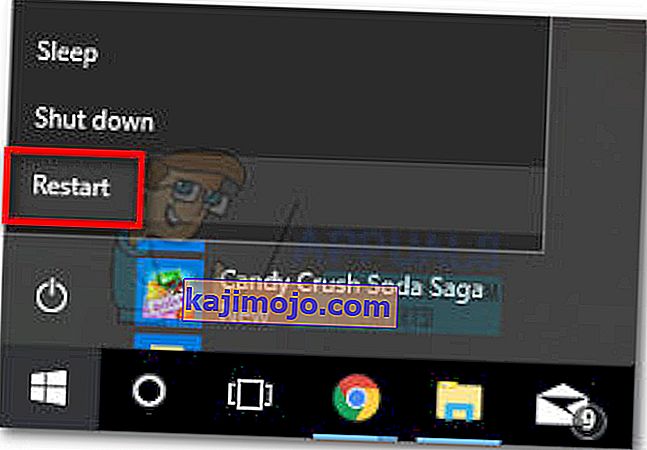Kai kurie vartotojai pranešė, kad jie negali atidaryti Explorer.exe atnaujinę į „Windows 10“ arba įdiegę „Windows“ naujinimą (greičiausiai balandžio mėn. Kūrėjų naujinys). Rodomas klaidos pranešimas yra toks: „ Buvo bandoma nurodyti neegzistuojančią prieigos raktą“ .
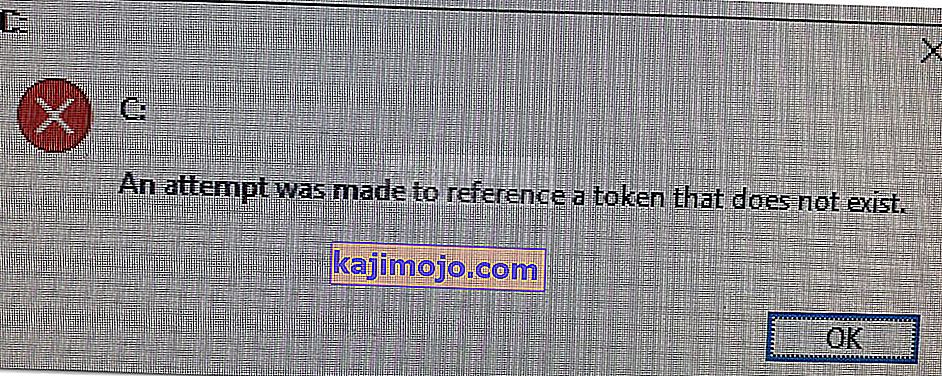
Tai įvyksta ne tik naudojant „Explorer.exe“ programą, bet ir apie daugelį kitų „Windows“ vietinių paslaugų programų, įskaitant užduočių juostą, šiukšliadėžę, MMC („Microsoft Management Console“) .
Dėl ko buvo bandyta nurodyti klaidos kodą, kurio nėra
Ištyrus problemą ir peržiūrėjus įvairias vartotojų ataskaitas, pavyko sukurti galimų kaltininkų, galinčių būti atsakingų už šią problemą, sąrašą:
- Balandžio kūrėjų naujinimas sukėlė problemą - šis naujinimas išleistas nesuderinamumu, sugadinusiu įvairių įmontuotų paslaugų failus. Problema dar išspręsta, todėl pritaikius naujinimą dabar nebus pasiektas tas pats rezultatas.
- Sugadinti sistemos failai - dėl nenuoseklaus „Windows“ naujinimo, kenkėjiškos programos infekcijos ar rankinio įsikišimo gali atsirasti ši klaida, jei bus sugadinta eilė sistemos failų.
Kaip ištaisyti bandymą buvo bandoma nurodyti klaidos kodą, kurio nėra
Jei stengiatės išspręsti šią problemą, šiame straipsnyje bus pateiktas pagrindinis trikčių šalinimo veiksmų rinkinys. Toliau pateikiama metodų rinkinys, kurį kiti panašios situacijos vartotojai sėkmingai taikė problemai apeiti arba ją išspręsti.
Siekdami geriausių rezultatų, raginame pradėti nuo pirmojo metodo ir judėti žemyn ta tvarka, kokia jie pateikiami, kol rasite pataisą, efektyviai išsprendžiantį „ bandyta nurodyti neegzistuojantį raktą“. klaida. Pradėkime!
1 metodas: sugadintų failų taisymas naudojant komandų eilutę
Kai kuriems vartotojams, patekusiems į panašią situaciją, pavyko išspręsti problemą panaudojus padidintą komandų eilutę, kad būtų pašalinta registro sistemos failo korupcija.
Atminkite, kad šis metodas bus veiksmingas tik tuo atveju, jei klaidos pranešimą iš tikrųjų suaktyvins failų sugadinimas. Čia pateikiamas trumpas vadovas, kaip naudoti padidintą komandų eilutę, kad būtų išspręsta klaida „ bandyta nurodyti neegzistuojančią žetoną“ :
- Paspauskite „ Windows“ klavišą + R, kad atidarytumėte langelį Vykdyti. Tada įveskite „ cmd “ ir paspauskite Ctrl + Shift + Enter, kad atidarytumėte padidintą komandų eilutės langą. Jei paprašys UAC (vartotojo abonemento valdymas), pasirinkite Taip .

- Norėdami įsitikinti, kad esame teisingoje vietoje, įveskite šią komandą ir paspauskite Enter :
cd% WINDIR% \ System32
- Įveskite arba įklijuokite šią komandą ir paspauskite Enter, kad iš naujo užregistruotumėte reikiamų DLL failų seriją, kuri gali būti sugadinta atnaujinant:
for / f% s aplanke ('dir / b * .dll') atlikite regsvr32 / s% s - Uždarykite pakeltą komandų eilutę ir iš naujo paleiskite kompiuterį. Kito paleidimo metu patikrinkite, ar problema buvo išspręsta atidarant tą pačią naudingąją programą, kuri anksčiau suaktyvino klaidos pranešimą.
Jei klaida vis tiek neišspręsta, tęskite toliau nurodytą metodą.
2 metodas: grįžimas prie ankstesnės „Windows“ versijos
Jei problema nebuvo išspręsta naudojant 1 metodą, patvirtinkime, kad problemos nesukėlė paskutinis įdiegtas „Windows“ naujinimas.
Kai kuriems vartotojams pavyko išspręsti problemą, naudojant meniu Išplėstinė atkūrimo parinktis grįžti į ankstesnę „Windows“ versiją. Daugelis jų po kurio laiko atnaujinimą pritaikė ir daugiau problemų nepranešė.
Čia yra trumpas grįžimo į ankstesnę „Windows“ versiją vadovas:
- Paspauskite mygtuką Pradėti ir spustelėkite maitinimo piktogramą, laikydami nuspaustą klavišą „Shift“ . Toliau laikykite klavišą „Shift“ ir spustelėkite Paleisti iš naujo . Tai nurodys jūsų kompiuteriui atidaryti išplėstinių atkūrimo parinkčių meniu kitame paleistyje. Norėdami įsitikinti, kad procedūra yra sėkminga, laikykite nuspaudę klavišą „Shift“, kol ekrane pasirodys meniu.
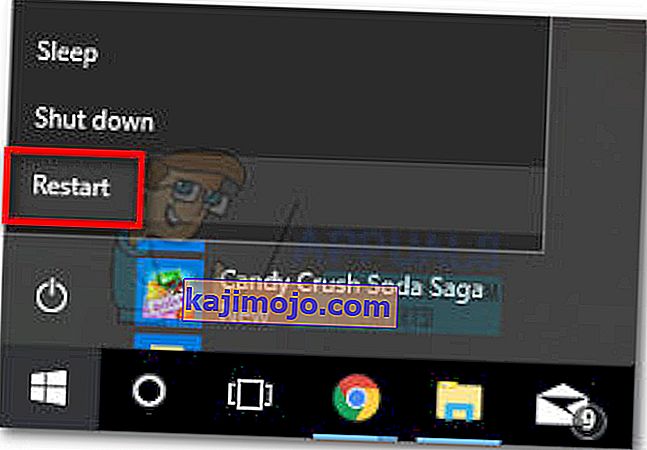
- Kai pasirodys Išplėstinių atkūrimo parinkčių meniu, atleiskite klavišą „Shift“ ir spustelėkite Trikčių šalinimas. Tada eikite į Išplėstinės parinktys ir spustelėkite Grįžti į ankstesnę „Windows“ versiją .
- Kai procesas bus baigtas, palaukite, kol bus baigtas kitas paleidimas, ir patikrinkite, ar klaida buvo išspręsta. Jei taip buvo, tik jūs norite, ar norite iš naujo pritaikyti naujinį, ar ne.
Jei klaida vis dar kartojasi, tęskite toliau nurodytą metodą.
3 metodas: atlikite remonto diegimą
Jei problemą sukelia sistemos failų sugadinimas, greičiausiai galėsite ją išspręsti atlikdami švarų diegimą . Bet jei ieškote alternatyvos, kurios neprarasite savo asmeninių failų ir programų, apsvarstykite galimybę atlikti remonto diegimą.
Remonto diegimas pakeis tik „Windows“ failus ir priklausomybes, o jūsų failai ir programos išliks nepažeisti. Jei nuspręsite tai išbandyti, vadovaukitės mūsų remonto diegimo žingsnis po žingsnio vadovu ( čia ).